5 ideas creativas con Photoshop

¡Feliz cumpleaños, Photoshop! Así es, si necesitas una excusa para celebrar cada 19 de febrero, la tenemos: es el día internacional de Adobe Photoshop. La mejor forma de celebrar es creando con esta poderosa herramienta con el concepto photoshop, así que te traemos algunas ideas creativas para que celebres con nosotros y te diviertas en el proceso
Regalos originales

Un buen regalo es mejor cuando tiene un gran empaque, ¿qué tal si creas el papel de regalo? Podrás expresarte sin límites y será la cereza del pastel en la sorpresa, además no te tomará mucho tiempo.
Cómo crear papel de regalo con Photoshop
- Piensa una temática. (Alusivo a la relación, a las circunstancias del mundo, a un chiste interno, a un gusto de la otra persona, incluso puede ser el nombre del homenajeado).
- Abre Photoshop
- Diseña la base de tu patrón
- Ve a menú y selecciona Pattern preview
- Acomódalo como prefieras, imprime ¡y listo!
Será tan divertido, que querrás envolverte tú también.
Recorta a tu ex

Bueno, no tiene que ser solo a tu ex, era para llamar tu atención. Puedes crear fotos más limpias eliminando elementos indeseados para la atmósfera.
Cómo eliminar elementos de fotografías
- Abre tu foto en Photoshop
- En tu caja de herramientas, selecciona Herramienta de parche
- Selecciona el elemento a eliminar
- Mueve el cursor y calcula que los elementos alrededor coincidan con tu paisaje
- Presume en tus redes sociales
También puedes ver el tutorial aquí y ofrecérselo a algún amigo al que le hayan roto el corazón.
En casa sí, pero no solo

Ya que aprendiste a eliminar a tu ex, ahora haz montajes para estar siempre acompañado. Ya que los viajes han disminuido, con Photoshop tu Instagram puede ser más interesantes como el de Samuel MB.
Cómo lograr un montaje con Photoshop
Esto sí toma más tiempo, pero te lo explicamos paso a paso aquí, en un live de #AdobeContigo de la mano de Helder Peñaloza. Y si entiendes inglés, Paul Trani te enseña a darle un toque surrealista aquí.
Mezcla tus ideas creativas en un collage
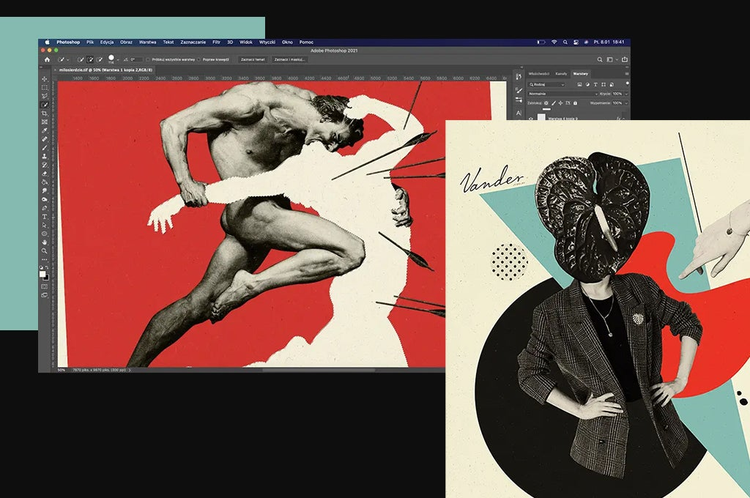
La infinita posibilidad de combinar elementos es unas de las características más seductoras de Photoshop y por eso es ideal para los collages, el vínculo entre elementos de diferentes mundos con diferentes significados lo enriquece.
Cómo lograr el mejor collage con Photoshop
- Dibuja tu idea. Puede ser en papel o con un boceto digital.
- Escoge los elementos que quieras mezclar (puedes usar también diferentes técnicas como fotografías, 3D, ilustración, texto, e.t.c.) Adobe Stock te será muy útil en este paso.
- En las herramientas selecciona Lápiz (si es tu primera vez usándolo, te recomendamos practicar con la ‘e’ o la ‘s’)
- Recorta todos tus elementos y ubícalos en la posición de tu boceto.
- Prueba otras posibilidades, el boceto puede mejorar. ¡Y no pares de experimentar!
Lo más importante cuando haces collage es realmente divertirte. Así como puedes mezclar técnicas, también puedes probar nuevas herramientas en Photoshop para que tu composición sorprenda cada vez más. Un collage puede ser tu próxima tarjeta de regalo o tu carta de amor.
Muévete al futuro con gifs
Otra forma de llevar al siguiente nivel tus tarjetas, mensajes, ilustraciones, fotografías, e.t.c. es con movimiento. No vamos a hacer una película animada de la noche a la mañana, esto es lsúper fácil en Photoshop y no podrán pasar desapercibidos cuando lo publiques.
Cómo lograr un gifs
Vamos a cambiar el color de tu texto.
1. Escribe tu palabra y deja todos los elementos en una carpeta
2. Copia la carpeta varias veces (las veces que quieras cambiar de color,serán tus frames)
3. En cada carpeta haz pequeños cambios de color. Por ejemplo, si tienes la letra A roja, en la siguiente carpeta puede ser morada.
4. Ve a la pestaña ‘Ventana’ y después a ‘Línea de tiempo’
5. En la parte inferior aparecerá una ventana, selecciona ‘Crear frame de animación’
6. Tendrás el primer frame que contiene lo que hay en la carpeta que está en el top de tus capas, selecciona el tiempo de duración, (te recomendamos 0.2 segundos).
7. Selecciona el frame y oprime el icono de Duplicar y luego el de Invisibilizar, que es el ojito en la primera capa. Vuelve a duplicar el último frame e invisibiliza la siguiente capa. Así, con todas las carpetas que tengas.
8. Ve a Archivo, luego Exportar, después Exportar para web, selecciona la primera opción, revisa el peso de tu archivo y ajusta el tamaño de acuerdo al espacio en el que lo vas a publicar.
9. Guarda tu archivo, pruébalo en algún buscador y sigue animando sin parar.

Cuando veas el resultado, vas a quedar tan enganchado que ya no querrás tus creaciones estáticas. Puedes animar las fotos de tus amigos, las invitaciones a las zoom parties, tus publicaciones en tus redes sociales, el límite lo pones tú.
¿Cuál es tu favorito? Si es tu primera vez con Photoshop, estas son opciones muy divertidas, pruébalo; si llevas años con esta herramienta queremos agradecerte por este tiempo juntos. Cuando creamos este concepto Photoshop sabíamos que sería maravillosa pero en las manos de tantas personas talentosas es espectacular. Nos encanta encontrar inspiración para darte ideas creativas y seguir alimentando la imaginación. ¡No paremos de celebrar!
También te puede interesar: Cursos online de Adobe